技嘉主板改成uefi启动选项 技嘉主板uefi启动选项设置步骤
更新时间:2024-03-17 11:55:51作者:jiang
技嘉主板是一款性能卓越的主板,具有强大的UEFI启动选项设置功能,想要在技嘉主板上进行UEFI启动选项的设置,需要按照一定的步骤来进行操作。下面将详细介绍技嘉主板UEFI启动选项设置的步骤,让您轻松掌握这一重要功能。
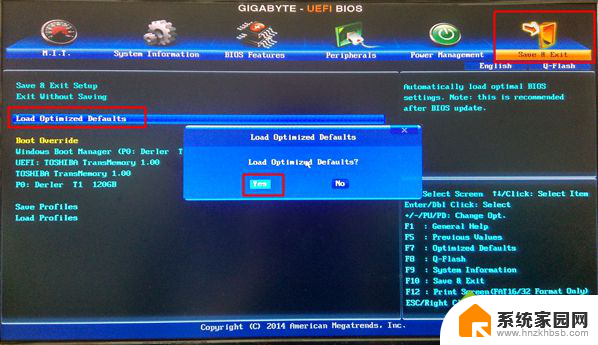 3、重启后按F12,调出启动菜单,选择UEFI前缀的U盘启动项,回车,就是从UEFI U盘引导。
3、重启后按F12,调出启动菜单,选择UEFI前缀的U盘启动项,回车,就是从UEFI U盘引导。
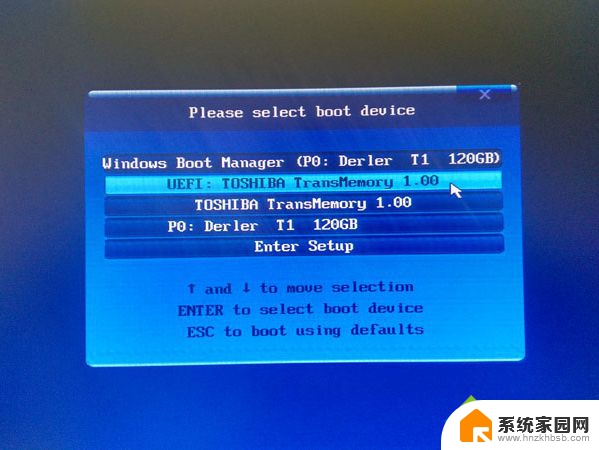 方法二:大白菜uefi启动盘1、根据小编实际的测试,跟原版系统uefi启动盘不同,大白菜等uefi启动盘引导启动有点复杂;2、首先插入大白菜uefi启动盘,启动后按Del进入BIOS。在BIOS Features中,Windows 8 Features先设置成Windows8,Boot Mode Selection设置成UEFI only,直接按F10保存重启;
方法二:大白菜uefi启动盘1、根据小编实际的测试,跟原版系统uefi启动盘不同,大白菜等uefi启动盘引导启动有点复杂;2、首先插入大白菜uefi启动盘,启动后按Del进入BIOS。在BIOS Features中,Windows 8 Features先设置成Windows8,Boot Mode Selection设置成UEFI only,直接按F10保存重启;
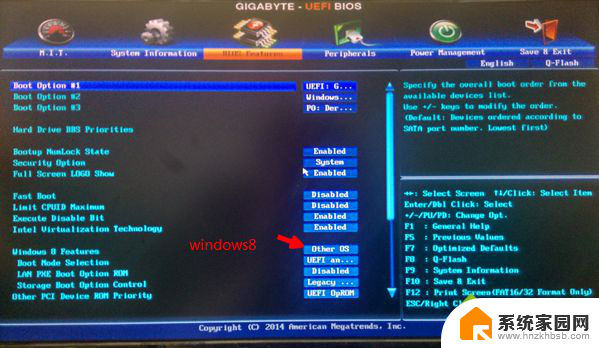 3、再次重启按Del进入BIOS,此时直接转到Save & Exit界面,选择Load Optimized Defaults回车;
3、再次重启按Del进入BIOS,此时直接转到Save & Exit界面,选择Load Optimized Defaults回车;
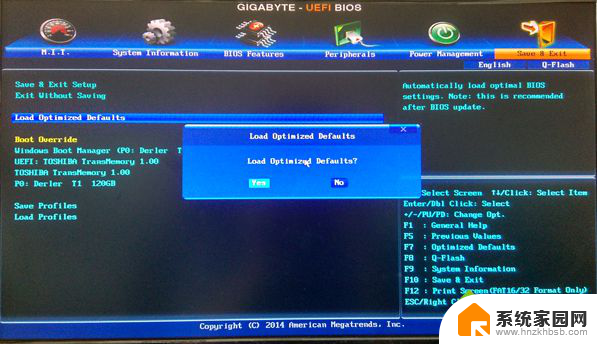 4、回到BIOS Features,选择Boot Option #1回车,选择UEFI U盘项,回车,重启即可uefi引导;
4、回到BIOS Features,选择Boot Option #1回车,选择UEFI U盘项,回车,重启即可uefi引导;
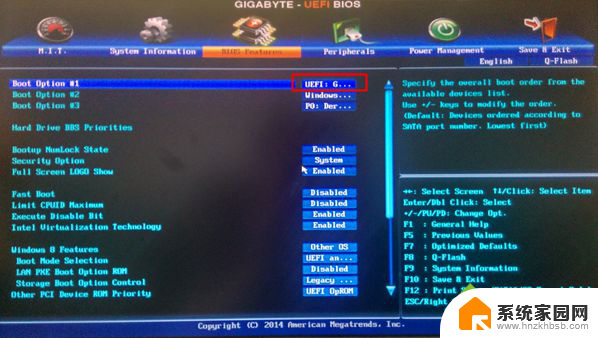 5、或者重启时按F12选择UEFI U盘启动项回车。
5、或者重启时按F12选择UEFI U盘启动项回车。
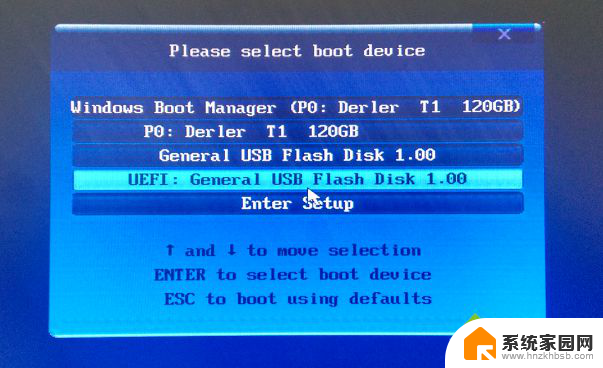
以上是关于将技嘉主板更改为UEFI启动选项的全部内容,如果您遇到这种情况,可以按照我提供的方法来解决问题,希望对大家有所帮助。
技嘉主板改成uefi启动选项 技嘉主板uefi启动选项设置步骤相关教程
- gigabyte主板设置硬盘启动 技嘉主板BIOS设置硬盘为第一启动选项
- 技嘉b450主板bios设置图解 技嘉B450主板bios重置步骤
- 技嘉进入u盘启动按f几 技嘉主板u盘启动按f几
- 技嘉主板开启tmp2.0 技嘉主板如何启用TPM2.0功能
- 技嘉主板怎么开xmp 怎么在主板上开启XMP功能来提高内存频率
- 怎样设置uefi启动 电脑UEFI启动设置方法及步骤
- 微星主板怎么设置m2优先启动 微星主板M.2启动设置教程
- 华硕z690主板u盘启动 华硕主板BIOS如何设置从U盘启动
- 微星主板设置固态启动 微星主板固态硬盘启动优化方法
- huananzhi主板u盘启动 华硕主板BIOS如何设置U盘启动
- 台式电脑连接hdmi 电脑连接显示器的HDMI线怎么插
- 电脑微信怎么在手机上退出登录 手机怎么退出电脑上的微信登录
- 打开检查作业 如何使用微信小程序检查作业
- 电脑突然要求激活windows 如何解决电脑激活Windows问题
- 电脑输入密码提示错误 电脑密码输入正确却提示密码错误
- 电脑哪个键关机 电脑关机的简便方法是什么
电脑教程推荐